I denne begyndervenlige guide vil vi guide dig gennem installationen MySQL på dit macOS-system med Zsh .
Installer MySQL på macOS med Zsh
Installerer MySQL på macOS med Zsh er ligetil og kan udføres ved at bruge nedenstående trin:
Trin 1: Åbn Zsh-terminalen på en Mac og kør nedenstående kommando for at installere Hjemmebryg på dit system.
usr/bin/ruby -e '$(curl -fsSL https://raw.githubusercontent.com/Homebrew/install/master/install)'
Gennem dette værktøj vil du være i stand til at installere MySQL nemt på macOS.
Trin 2: Efter vellykket opsætning Hjemmebryg på din Mac er næste trin at fortsætte med installationen af MySQL ved at bruge kommandoen nedenfor:
brew installer mysql

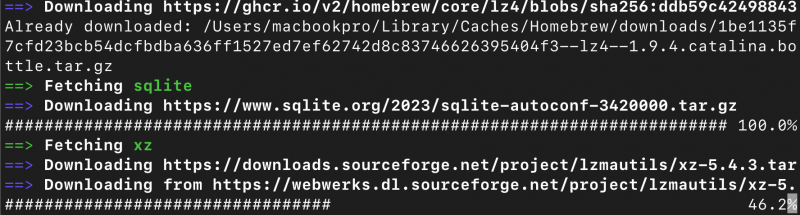
Ved at udføre denne kommando i Zsh , Hjemmebryg vil håndtere installationsprocessen, hente de nødvendige filer og afhængigheder og konfigurere MySQL på dit system.
Trin 3: Efter en vellykket installation af MySQL på din Mac, kan du starte MySQL server ved at udføre følgende kommando i Zsh :
brygtjenester start mysql 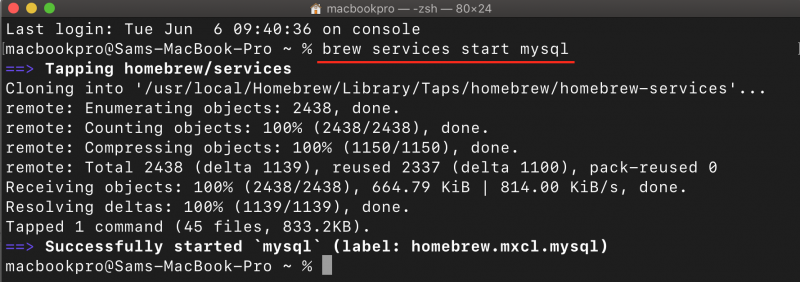
Trin 4: For at sikre MySQL server og beskytte det mod uautoriseret adgang, er det afgørende at indstille en root-adgangskode, som kan opnås ved at bruge følgende kommando:
mysql_secure_installationUdførelse af denne kommando starter et sikkerhedskonfigurationsscript, der guider dig gennem processen med at sikre din MySQL installation. Scriptet beder dig blandt andet om at indstille en root-adgangskode, fjerne anonyme brugerkonti, forbyde eksternt root-login og fjerne testdatabaser.
Trin 5: Hvis du brugte brygtjenester start mysql at begynde MySQL på din Mac, genstartes den automatisk ved genstart af systemet. Dette sikrer det MySQL er konsekvent tilgængelig og kører som en baggrundstjeneste. Hvis du ønsker at verificere status for MySQL eller manuelt stoppe/starte tjenesten, kan du bruge følgende kommandoer:
For at vise en liste over tjenester administreret af Hjemmebryg , herunder MySQL , sammen med deres aktuelle status, brug følgende kommando.
bryggeserviceliste 
For at stoppe MySQL service:
brygtjenester stop mysql 
Udførelse af denne kommando vil standse MySQL service, der effektivt stopper MySQL server på din Mac.
Bemærk: Hvis du foretrækker at undgå at løbe MySQL som en dæmonproces, der automatisk starter ved systemgenstart, kan du starte og stoppe MySQL server manuelt, når det er nødvendigt, og kommandoerne for at opnå dette er givet nedenfor:
For at starte MySQL server :
mysql.server start 
Udførelse af denne kommando vil starte MySQL server og gør den tilgængelig for forbindelser.
For at stoppe MySQL server :
mysql.server stop 
Hvis du kører denne kommando, lukkes den elegant ned MySQL server og afslutte dens processer.
Trin 6: For at oprette forbindelse til MySQL server på Mac ind Zsh , brug følgende kommando:
mysql -u brugernavn -sErstatte brugernavn med passende MySQL brugernavn du vil bruge til forbindelsen. Efter udførelsen af ovenstående kommando skal du indtaste adgangskoden, der er knyttet til det angivne brugernavn; hvis du opretter forbindelse som root bruger , vil kommandoen være:
mysql -u rod 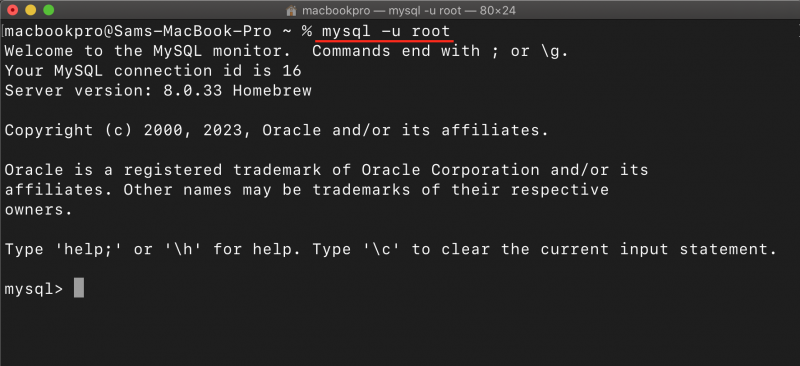
Efter at have indtastet kommandoen og angivet den korrekte adgangskode, vil du blive forbundet til MySQL server, og du kan begynde at udføre SQL forespørgsler eller styring af databaser ved hjælp af MySQL kommandolinjegrænseflade.
Konklusion
MySQL er et databasestyringssystem, der bruges til at administrere og analysere dine data effektivt. Denne tutorial giver en trin-for-trin tilgang til installation MySQL på macOS via Hjemmebryg . Det leder dig gennem hele processen, fra installation til at sikre serveren med en root-adgangskode og oprette forbindelse til MySQL server. Ved at bruge disse instruktioner vil du med succes opsætte og bruge MySQL på dit macOS-system.